
Cuprins:
- Pasul 1: Ce se află în cutie?
- Pasul 2: Puneți PiAnywhere împreună cu Raspberry Pi
- Pasul 3: Configurarea Raspberry Pi
- Pasul 4: Conectați IOT BIT cu Raspberry Pi
- Pasul 5: IOT BIT Easy Setup
- Pasul 6: Descărcați și instalați software-ul
- Pasul 7: Configurați Wvdial și conectarea la Internet
- Pasul 8: Configurarea interfeței de rețea pentru a utiliza modemul automat
- Pasul 9: Activați GPS-ul
- Pasul 10: Felicitări !!
- Autor John Day [email protected].
- Public 2024-01-30 11:46.
- Modificat ultima dată 2025-06-01 06:10.



Pălărie IOT BIT 4G & LTE pentru Raspberry Pi
4G (100 Mbps în jos / 50 Mbps în sus) - Conectivitate la internet ultra rapidă pentru raspberry pi, excelentă pentru descărcări mari și streaming video.
Pălăria IOT BIT 4G și LTE pentru Raspberry Pi Beta oferă date mobile 4G pentru mini computerul Raspberry Pi. Modulul nostru inteligent HAT vă oferă Raspberry Pi cu date mobile, informații de poziționare GPS și suport pentru baterie. Acesta este modulul perfect pentru hackeri, oameni de știință și creatori, deoarece oferă conectivității dvs. puternice Pi oriunde vă aflați. Conectați modulul simplu la Raspberry Pi și începeți să jucați.
Aflați mai multe și comandați la
HAT se poate integra cu ușurință cu software-ul sistemului de operare, oferindu-vă acces la date generale de internet prin rețeaua mobilă. Folosind API-ul nostru, această pălărie vă oferă posibilitatea de a trimite mesaje SMS (text). De asemenea, oferim acces ușor la GPS-ul de la bord, care expune datele despre locație.
Caracteristici HAT
- Suportă orice nano sim. Introduceți cartela SIM și începeți
- Date mobile 4G pentru Raspberry Pi
- Configurare ușoară, cu o singură comandă de terminal configurați software-ul nostru pentru a eficientiza Pi oriunde cu Raspberry Pi.
- Trezește-ți Pi-ul sau declanșează evenimente cu mesaje text.
- Antena externă opțională pentru o recepție mai bună.
- Reglare a puterii de înaltă eficiență până la 3 amperi.
- Se utilizează pentru proiecte externe cu panou solar și acumulator.
- Poate fi utilizat împreună cu HAT de monitorizare a gazelor Sensly
Pasul 1: Ce se află în cutie?


Pasul 1: Piese din cutie
- Antena GPS
- 1 antenă 4G,
- 1 antenă 3G.
- Cablu USB pentru conectare la Raspberry Pi.
Pasul 2: Puneți PiAnywhere împreună cu Raspberry Pi

- Fișă de perete Raspberry Pi în IOT BIT pentru a alimenta atât IOT BIT, cât și Raspberry Pi. (Nu trebuie să conectați și Raspberry Pi).
- Puneți cele 2 antene și antena GPS în IOT BIT.
- Cartela SIM în IOT BIT (pe care o puteți cumpăra de la orice furnizor important de SIM)
- USB în modem pentru a vă conecta la Raspberry Pi.
Pasul 3: Configurarea Raspberry Pi
Componente necesare pentru ca Raspberry Pi să fie operațional:
- Raspberry Pi 2 sau 3.
- Monitor.
- Mouse și tastatură.
- Cablu HDMI.
- Încărcător Raspberry Pi.
- Card SD (este necesar mai mult de 8 GB) cu cea mai recentă versiune a Raspbian Jessie.
Ghidul pentru configurarea software-ului Raspberry Pi poate fi găsit la
Cea mai recentă versiune a Raspbian Jessie poate fi găsită la
Pasul 4: Conectați IOT BIT cu Raspberry Pi

- Conectați 40 de pini ai IOT BIT cu 40 de pini ai Raspberry Pi.
- Conectați USB-ul de la modemul IOT BIT la slotul USB al Raspberry Pi.
- Conectați încărcătorul Raspberry Pi la pinul de alimentare al IOT BIT, IOT BIT vă va alimenta Rasberry Pi.
- Pentru ca IOT BIT să se alimenteze, Raspberry Pi, apăsați butonul care indică PWR (putere) în IOT BIT.
Pasul 5: IOT BIT Easy Setup
Există mai multe modalități de a pune acest lucru în funcțiune. Primul este să descărcați imaginea discului și să o blocați folosind Win32 Disk Imager. Veți avea nevoie de un card SD de 8 GB sau mai mare. Link-ul pentru descărcare este mai jos:
download.altitude.tech
Pentru utilizare, porniți IOT BIT prin conectarea cablului de alimentare la portul USB etichetat 5V Power. Apoi, apăsăm butonul marcat btn pentru a porni modemul. Conectăm apoi celălalt port USB la raspberry pi și, în cele din urmă, pornim raspberry pi apăsând butonul pwr.
De asemenea, puteți utiliza IOT BIT pe un sistem Windows. Tot ce trebuie să faceți este să utilizați aceste drivere și să le instalați:
Pasul 6: Descărcați și instalați software-ul
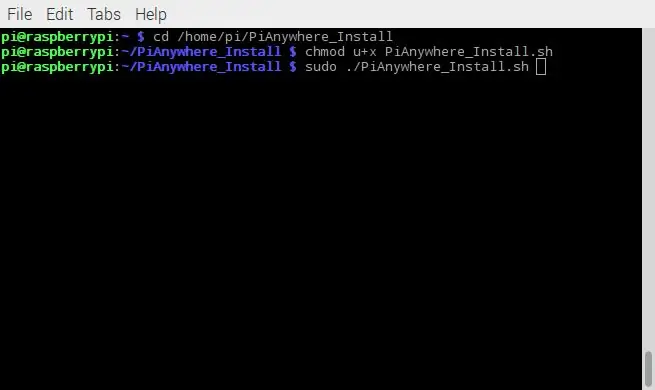
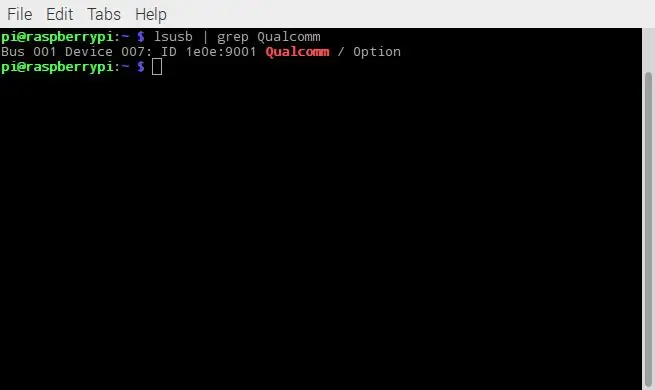
Odată ce cele 2 plăci sunt conectate cu succes și LED-ul de alimentare este aprins. Următoarea sarcină este să descărcați software-ul corect pentru ca IOT BIT să funcționeze cu Raspberry Pi. Se recomandă utilizarea celei mai recente versiuni a Raspbian Jessie.
Deschideți terminalul și tastați:
- git clone
- cd PiAnywhere_Install /
- chmod u + x./PiAnywhere_Install.sh
- sudo./PiAnywhere_Install.sh
Acest lucru ar trebui să dureze aproximativ 30 de minute pentru ca instalarea anteturilor nucleului durează mult. Dar odată ce acest lucru este finalizat și IOT BIT-ul dvs. este conectat prin USB la Raspberry Pi, ar trebui să puteți rula
lsusb | grep Qualcomm
Și vedeți un dispozitiv Qualcomm conectat. Ca o verificare finală, puteți rula, de asemenea
ls / dev / ttyUSB *
Și vedeți 5 dispozitive USB conectate, acestea sunt porturile virtuale pentru modem.
Pasul 7: Configurați Wvdial și conectarea la Internet
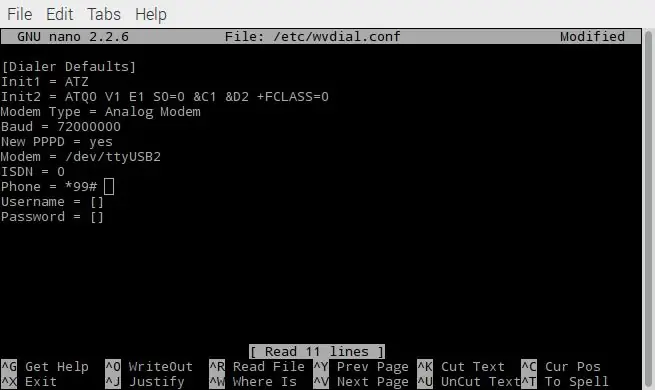
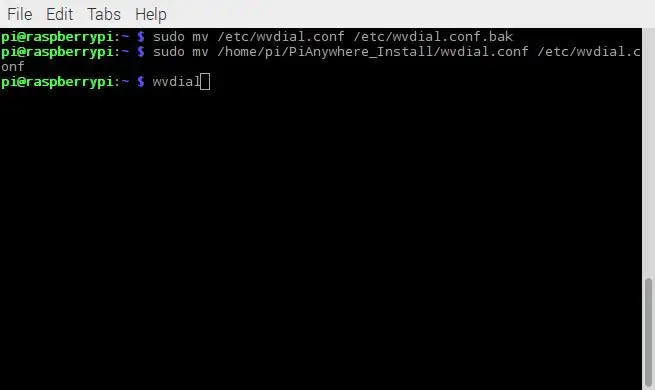
Una dintre caracteristicile importante ale IOT BIT 4G este capacitatea sa de a se conecta la internet utilizând rețeaua mobilă, dar pentru aceasta, trebuie să fie configurat pentru a face acest lucru. Acest pas va acoperi legătura dintre IOT BIT și internet utilizând informațiile despre cartela SIM.
Acum trebuie să configurăm fișierul wvdial.conf pentru a permite IOT BIT să se conecteze la internet folosind cartela SIM. Veți avea nevoie de codul USSD utilizat pentru a prelua numărul înregistrat al cartelelor SIM. De exemplu, pe giffgaff acest cod este * 99 #. Sau puteți utiliza numărul de telefon al cartelei SIM dacă nu găsiți codul USSD, dar nu uitați că va trebui să editați fișierul pentru a schimba numărul dacă schimbați SIM.
Deci, va trebui să deschidem fișierul găsit în folderul iotbit_Install numit wvdial.conf folosind un editor de text la alegere.
sudo nano /home/pi/iotbit_Install/wvdial.conf
Apoi adăugați în fișier codul sau numărul dvs. de telefon USSD în câmpul „Telefon =”. Apoi salvați și ieșiți din fișier apăsând ctrl + x apoi y
Acum trebuie să mutăm acest fișier în locul corect în care sistemul îl poate găsi.
- sudo mv /etc/wvdial.conf /etc/wvdial.conf.bak
- sudo mv /home/pi/iotbit_Install/wvdial.conf /etc/wvdial.conf
- sudo wvdial
Acest ultim pas durează aproximativ 30 de secunde. Dacă aveți succes, ar trebui să fiți conectat la internet cu Raspberry Pi. Felicitări!
Pasul 8: Configurarea interfeței de rețea pentru a utiliza modemul automat
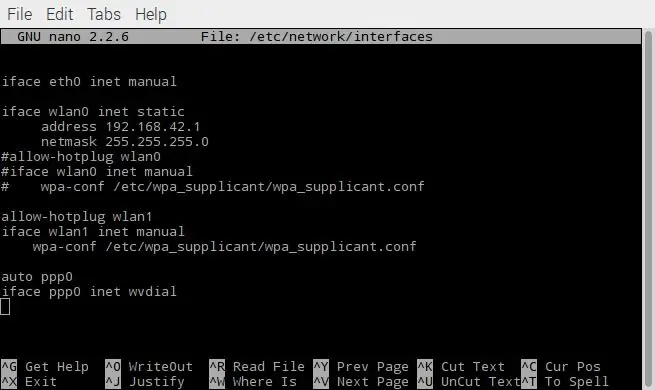
Pentru a permite Pi-ului să conecteze IOT BIT la internet utilizând automat rețeaua mobilă, folosim pașii următori.
Mai întâi, deschideți fișierul numit interfețe folosind:
sudo nano / etc / network / interfaces
Apoi adăugați următoarele rânduri în partea de jos a fișierului:
- auto ppp0
- iface ppp0 inet wvdial
Apoi reporniți Pi, asigurându-vă că PiAnywhere este pornit și că portul USB al modemului este conectat la Pi.
reporniți sudo
Dacă aveți succes la pornirea Raspberry Pi, ar trebui să vă puteți conecta la internet folosind IOT BIT.
Pasul 9: Activați GPS-ul
IOT BIT are funcția GPS, dar trebuie activată. În primul rând, trebuie să fie instalat minicom pentru a testa GPS-ul. Acest lucru se face folosind următoarea comandă:
$ sudo apt-get install minicom
Acesta este un terminal care funcționează în fereastra de comandă, introduceți terminalul minicom folosind:
minicom -D / dev / ttyUSB2
Pentru a opera minicom, apăsați CTRL + A și apoi Z, aceasta va afișa toate opțiunile diferite care pot fi utilizate. Ecoul local va trebui activat. Acest lucru se face apăsând CTRL + A apoi E. Odată ce acest lucru este activat, puteți activa GPS-ul, acest lucru se face tastând în interiorul terminalului minicom:
AT + CGPS = 1
Va apărea un mesaj Ok! Pentru a obține informații despre locația GPS, utilizați următoarea comandă:
AT + CGPSINFO
Pasul 10: Felicitări !!
Acum ați început să funcționeze IOT BIT și puteți face câteva experimente uimitoare cu acesta. De asemenea, organizăm competiții pentru Instructables. Dacă cumpărați un IOT BIT de la noi Pianywhere.com și scrieți un instructable despre proiectul dvs., atunci vă vom restitui până la 100% din banii dvs. în funcție de calitate.
Când terminați, doar etichetați-ne pentru a putea arunca o privire.
Recomandat:
Pălărie pentru câini: 11 pași (cu imagini)
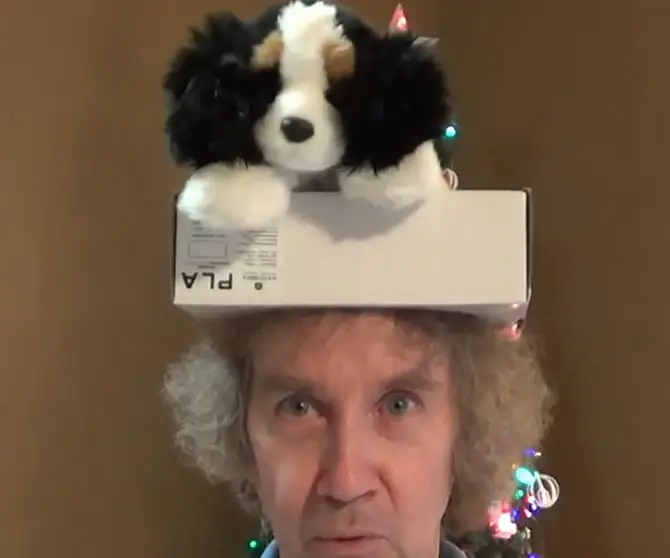
Pălărie Doggy: câinele de jucărie de pluș a devenit o pălărie automată. Un servomotor cu braț de pârghie din carton mișcă capul la întâmplare, controlat de un Arduino Uno alimentat de la baterie. Niciun animal împăiat nu a fost rănit în timpul construcției acestui proiect
Lampă cu pălărie LED de 3W - 300 lumeni: 12 pași (cu imagini)

Lampă cu pălărie cu LED de 3 W - 300 lumeni: Reglabil mâini libere cu trei setări Durate de funcționare: 2-3 ore (ridicat), 4-6 ore (mediu), 20-30 ore (redus) Folosește 3 baterii AA Opțiuni pentru alte culori LED lampa de pălărie a fost inspirată de ProdMod, care a proiectat un video LED de 3W a venit
Hat Not Hat - o pălărie pentru persoanele care nu poartă cu adevărat pălării, dar care și-ar dori o experiență de pălărie: 8 pași

Hat Not Hat - o pălărie pentru oamenii care nu poartă cu adevărat pălării, dar care și-ar dori o experiență de pălărie: mi-am dorit întotdeauna să pot fi o persoană cu pălărie, dar nu am găsit vreodată o pălărie care să funcționeze pentru mine. Această „pălărie nu pălărie”, sau fascinator așa cum se numește este o soluție crustă superioară la problema mea cu pălăria în care aș putea participa la Kentucky Derby, vacu
Pălărie pentru cameră analogică la 360 de grade: 10 pași (cu imagini)

Pălărie pentru cameră analogică la 360 de grade: uitați de Instagram, readuceți aspectul retro imaginilor dvs. utilizând filmul analogic clasic într-un mod nou și distractiv. Această pălărie de cameră a fost realizată folosind camere de film cu o singură utilizare de 35 mm și mai multe servo-motoare mici, toate alimentate cu două baterii AA. Cu T
Pălărie Sensly pentru detectorul de gaz și calitatea aerului Raspberry Pi V0.9: 8 pași

Pălărie Sensly pentru detectorul de gaz și calitate a aerului Raspberry Pi V0.9: Sensly este un senzor portabil de poluare capabil să detecteze nivelurile de poluare din aer folosind senzorii de gaz de la bord pentru a colecta informații despre diferitele gaze prezente. Aceste informații pot fi alimentate direct pe smartphone-ul dvs. pentru a putea
